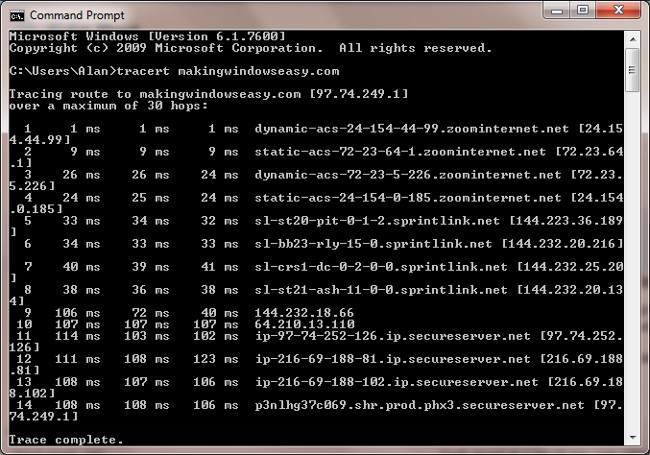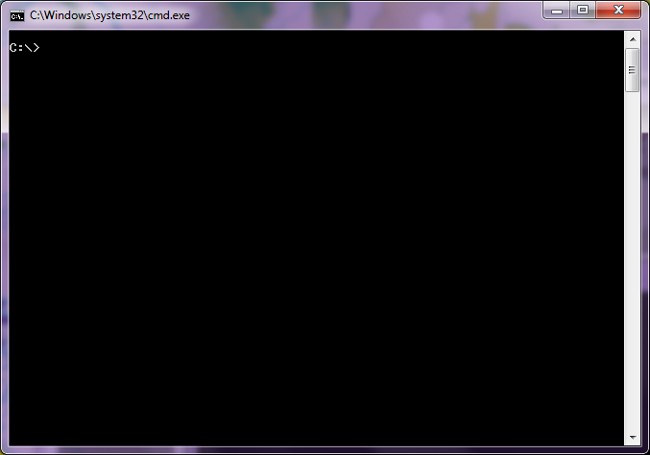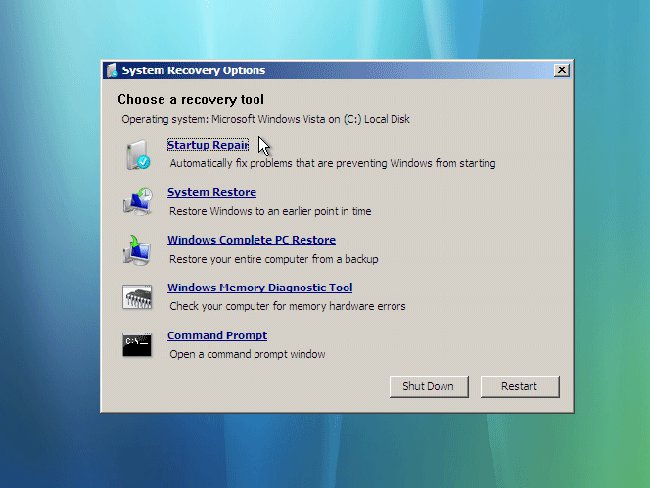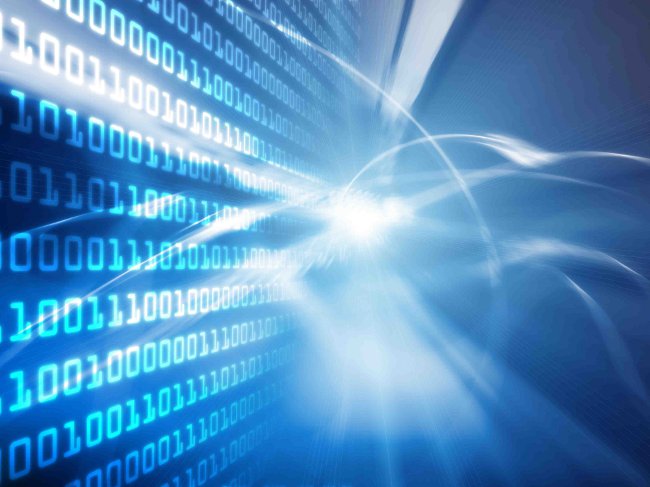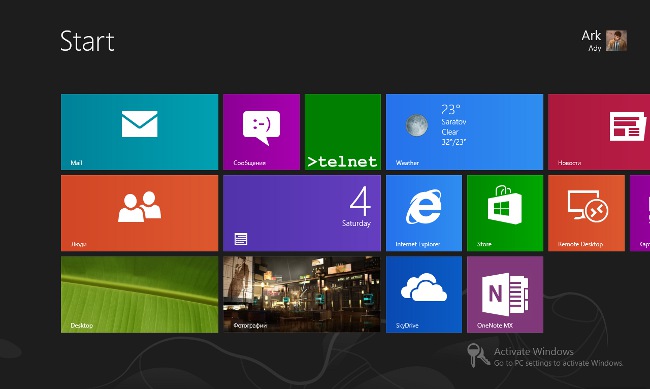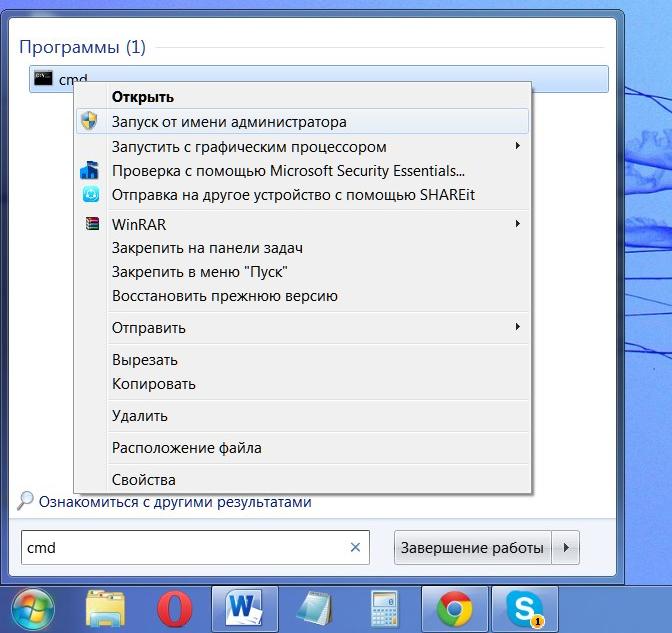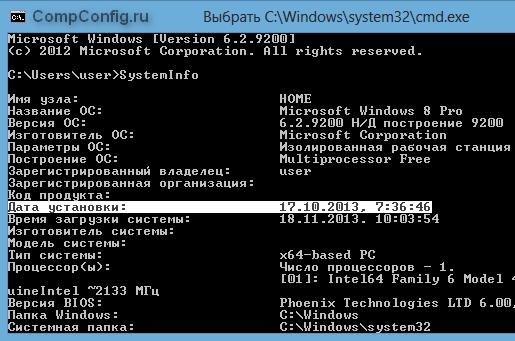Komut satırı komutları
Komut satırı çok kullanışlı bir araçtırWindows işletim sistemi, birçok görev gerçekleştirmenize olanak tanır. Fakat çoğu kullanıcı, yanıp sönen bir imleçle birlikte siyah pencere bir stupora sürüyor. Onunla nasıl iletişim kurabilirim? Bunu yapmak için, komut satırı komutlarını bilmeniz gerekir.
Neden komut satırı komutlarını kullanıyorum ve bunları nasil kullanırım?
Komut satırı komutları üretmenizi sağlarWindows GUI kullandığımız işlemler: klasörlerin içeriğini, kopyalamak, taşımak, yeniden adlandırmak ve dosya ve klasörleri silmek, görev yöneticisini kullanmadan işlemleri sonlandırmak ... Ancak GUI sezgisel ancak komut satırıyla "bilimsel yöntem tyka "nın çalışması pek mümkün değildir.
Bu yazıda ihtiyacınız olabilecek komut satırı komutlarını listeliyoruz - hepsi değil, yalnızca en temel komutları.
Komut satırını çalıştırdıktan sonra, aşağıdaki yazıyı göreceksiniz:
C: Usersyour_user>, burada your_user geçerli kullanıcının adıdır.
Bu, şu anda kullanıcının klasöründeyiz (sanki onu explorer'da açmış gibi). Bu klasörü değiştirmek için komutu kullanın. CD veya CHDIR. Örneğin, D sürücüsündeki Video klasörüne gitmek isterseniz şunu yazın:
cd D: Video
Komutu kullanırsanız CD veya CHDIR disk / klasörün yolunu belirtmeden, geçerli klasörün adı görüntülenir. Geçerli klasörün dosyalarını ve alt klasörlerini listelemek için aşağıdaki komutu kullanın: DIR.

Dosya ve klasörlerle çalışmak için hangi komutlara ihtiyaç vardır?
Dosya ve klasörleri değiştirmek için aşağıdaki komut satırı komutları kullanılır:
KOPYA - Bir veya daha fazla dosyayı başka bir yere kopyalama
DEL / SİL - bir veya daha fazla dosyayı sil
FC - İki dosyayı (bir dizi dosya) karşılaştırın ve aralarındaki farkları çıkarın
BUL - Bir veya birkaç dosyada bir metin dizesi bulun
MD / MKDIR - bir klasör oluştur
TAŞI - bir veya daha fazla dosyayı bir klasörden diğerine taşıma
BASKI - yazdırmak için bir metin dosyasının içeriğini görüntüleme
RD / RMDIR - klasörü sil
REN / RENAME - Bir dosyayı veya klasörü yeniden adlandırma
DEĞİŞTİRİN - dosyaları değiştir
ROBOCOPY - dosyaları ve dizin ağaçlarını kopyalamanın gelişmiş araçlarını çalıştırmak
AĞAÇ - bir diskin veya klasörün grafik dizin yapısını görüntüleme
TİP - metin dosyalarının içeriğini ekranda görüntüleme
XCOPY - dosyaları ve dizin ağaçlarını kopyala

Sabit sürücülerin ve bilgisayar dosya sistemlerinin çalışmasını hangi komutlar düzenler?
Dosya ve klasörlerle çalışmaya ek olarak komutlarKomut satırı, bilgisayarın sabit diskleri ve dosya sistemleriyle çalışmanıza izin verir: disk etiketini değiştirin, hatalar için disk kontrolü yapın, diskin dosya sistemini değiştirin. Bu komut grubunda böyle komutlar bulunur:
CHKDISK - Sürüş ve baskı istatistikleri kontrol edin
CHKNTFS - önyükleme sırasında disk taramasını görüntüleme veya değiştirme
KOMPAKT - NTFS bölümlerindeki dosyaların sıkıştırılmasını görüntüleme ve değiştirme
CONVERT - FAT disk birimini NTFS'ye dönüştürme (mevcut etkin disk için dönüşüm gerçekleştirilemez)
diskpart - disk bölümü özelliklerini görüntüleme ve yapılandırma
BİÇİM - diski formatlayın (özenle: biçimlendirme diskteki tüm verileri siler!)
fsutil - dosya sistemi özelliklerini görüntüleme ve yapılandırma
ETİKET - bir disk için bir birim etiketi oluşturma, değiştirme veya silme
RECOVER - bozuk veya bozuk bir diskten veri kurtarma (bunları okuyabiliyorsanız)
VOL - disk biriminin etiketini ve seri numarasını gösterin

Komut satırı araçlarıyla başka ne yapabilirim?
Sistem hakkında belirli bilgileri (sürüm, yapılandırma, yüklü sürücüler) bulmanıza olanak tanıyan komut satırı komutları vardır.
driverquery - aygıt sürücüsünün geçerli durumunu ve özelliklerini görüntüleme
SYSTEMINFO - sistem ve bilgisayar yapılandırması hakkında bilgi görüntüleme
VER - Windows sürümüyle ilgili bilgileri görüntüleme
Sistem parametreleri yalnızca görüntülenemez,ama aynı zamanda değiştirmek için - örneğin, sistem tarih ve saatini ayarlamak için. Buna ek olarak, komut satırı komutları uygulamaları ve işlemleri yönetmenizi ve hatta bilgisayarınızı kapatmanızı sağlar.
DATE tarihinde - Geçerli tarihi görüntüleme veya ayarlama
SCHTASKS - bir komut çalıştırın veya uygulamayı bir programda çalıştırın
KAPATMA - Bilgisayarı kapatın (yerel veya uzaktan)
tasklist'i - tüm yürütülebilir görevlerin gösterilmesi (servisler dahil) - görev yöneticisinin analoğu
TASKKILL - İşlemi veya uygulamayı durdurun veya durdurun (işlem tanımlayıcısının durdurulması için - PID, TASKLIST komutunu kullanarak öğrenilebilir)
ZAMAN - sistem saatini görüntüleme ve ayarlama

Komut satırının kendisini yönetmenize izin veren bir komut grubu vardır: görünümünü değiştirin, başka bir kopya çalıştırın, ekranı temizleyin.
CLS - komut satırı ekranını temizle
CMD - komut satırının başka bir kopyasını çalıştır
RENK - Metin rengini ve komut satırı arka planını ayarlayın
İSTEMİ - komut satırında istemi değiştirme
BAŞLIK - geçerli cmd.exe oturumu için bir pencere başlığı atayın (komut satırı yorumlayıcısı)
ÇIKIŞ - komut satırından çık

Tabii ki, hepsi komuta ekibi değilhattı. Tüm komutlar ve daha pek çoğu parametreleri bir makalede açıklanamaz. Daha fazla bilgi için komut satırını kullanabilirsiniz! takım YARDIM Mevcut komutları listeler ve komut YARDIM komut_adı (burada commandname ilgilendiğiniz komutun adıdır) komutu hakkında ayrıntılı bilgi görüntüler.